Windows自动化管理的实现(3)
利用WMI软件开发包(SDK)可以方便地查看可用的CIM和Win32类。WMI SDK可以从http://msdn.microsoft.com/downloads/default.asp?URL=/code/sample.asp?url=/msdn-files/027/001/566/msdncompositedoc.xml下载,有8M多,可谓不小。
WMI SDK要求操作系统必须是Windows 2K/XP或者NT 4.0 SP4或更高版本;尽管Win9x系统上可以安装WMI支持软件,但SDK不能在Win9x上运行。另外,为支持SDK的ActiveX控件,SDK还要求有IE 5.0或更高版本。SDK对机器性能的最低要求是:Pentium处理器,32 Mb的RAM,40 Mb的磁盘空间,以及至少要有800 x 600、256色的显示设备。对于运行Windows 2K/XP的机器来说,这些要求应该不会成为问题。CIMOM默认以服务的形式运行,但如果机器没有网卡,CIMOM不能作为服务运行,不过此时可以作为一个应用运行,只需执行winmgmt.exe即可。winmgmt.exe在\%systemroot%\system32\wbem的WMI主目录下。
SDK必须由管理员组的成员安装。安装过程很简单,执行WMISdk.exe启动向导,指定安装的目标目录(默认是\program files\wmi)。选择要安装的可选组件(默认安装除了SNMP支持以外的所有组件),最后点击Finish。安装SDK不需要重新启动。安装完成后,“开始/程序”菜单上会增加一个WMI SDK组。
点击WMI SDK程序组的WMI CIM Studio。CIM Studio提示连接名称空间,并显示默认连接的名称空间是root\cimv2,确认即可。如果你用Administrator身分登录Windows,再次点击确定以当前身份登录;如果你用其他的身份登录Windows,请改用Administrator登录。
现在,假设我们要在当前的机器上查找一个对象:C:驱动器。我们不知道C:驱动器在CIM或WMI中的具体名称,浏览CIM Studio列出的数百个类又太麻烦,怎么办呢?可以使用Find按钮(左边上方的望远镜,参见图三)。图二显示了点击Find按钮后显示的Search for Class对话框,在这里输入我们猜想C:驱动器的类名称中应当包含的单词,然后点击Go!按钮。由于我们正在寻找一个命名的磁盘分区,而且我们知道Windows把这种分区叫做logical disk或logical drive,因此这里的搜索关键词可以是logical。当然,搜索关键词也可以是disk,但这时会有大量的搜索结果出现。
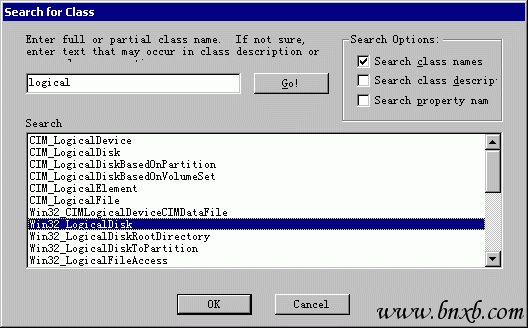
图二
图二显示了搜索关键词logical得到的结果。选择Win32_LogicalDisk并点击OK,图三的窗口出现(为什么不选择CIM_LogicalDisk?前面已经提到,WMI管理的所有对象都带有Win32前缀。如果选择CIM_LogicalDisk然后要求显示出它的实例,不可能看到可用逻辑驱动器的任何具体信息,只能看到对应每一个可用逻辑驱动器的Win32_LogicalDisk条目)。现在,窗口的右边显示出Win32_logicalDisk类的属性。可以看到,属性的值都为空,这是因为我们正在查看的是一个类,而不是类的具体实例。要显示出Win32_LogicalDisk类的实例,点击右边上面的Instances按钮(右数第四)。
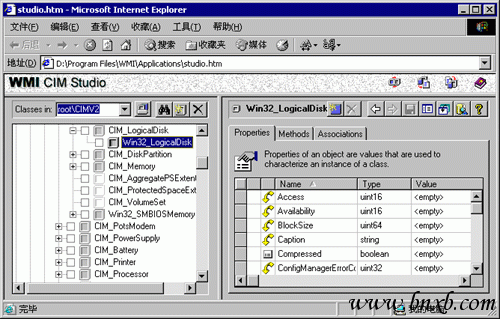
图三
点击Instances按钮之后,窗口显示出当前机器上所有逻辑驱动器的实例,包括网络逻辑驱动器。点击设备ID为“C:”的实例,显示出图四的结果。右边窗格包含了当前实例的属性和方法,当前逻辑驱动器的名称显示在右边窗格的上方。
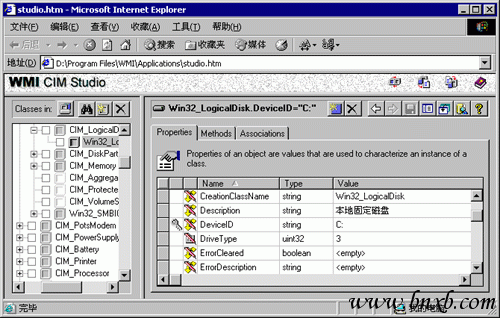
图四
利用脚本可以修改这些属性或调用这些方法。如果对某个属性的含义不太清楚,只需选择Win32_LogialDisk类或Win32_LogicalDisk.DeviceID="C:"实例,再点击Help按钮。大多数对象的属性和方法都有详细的说明。
- 最新评论
